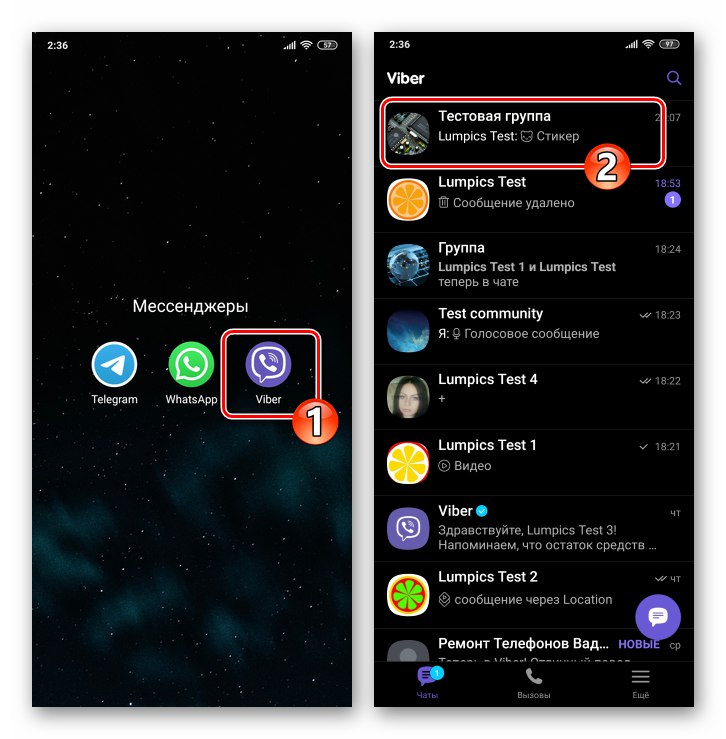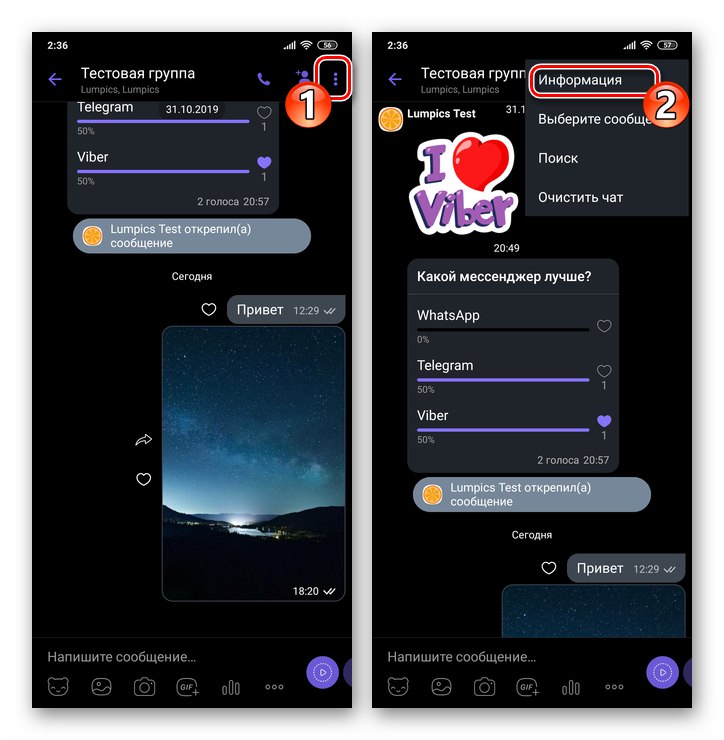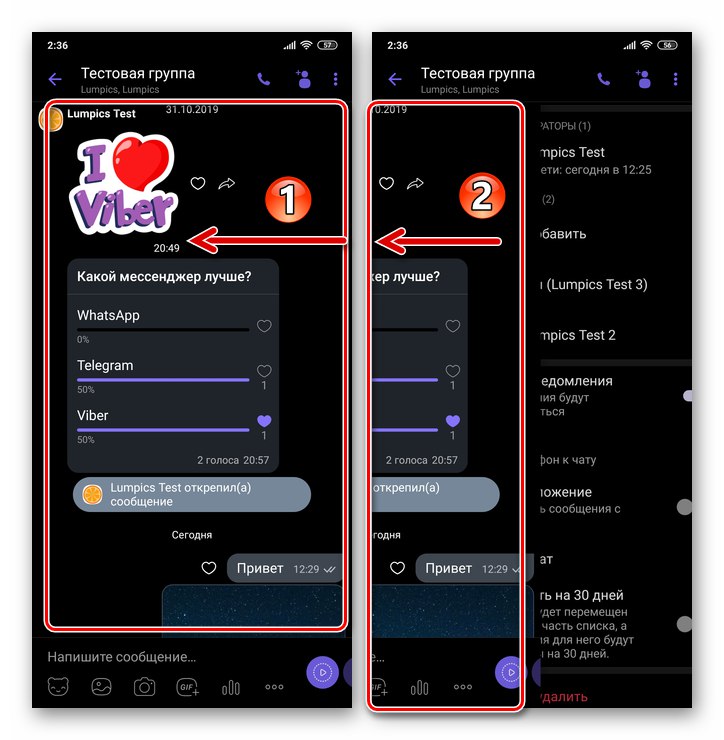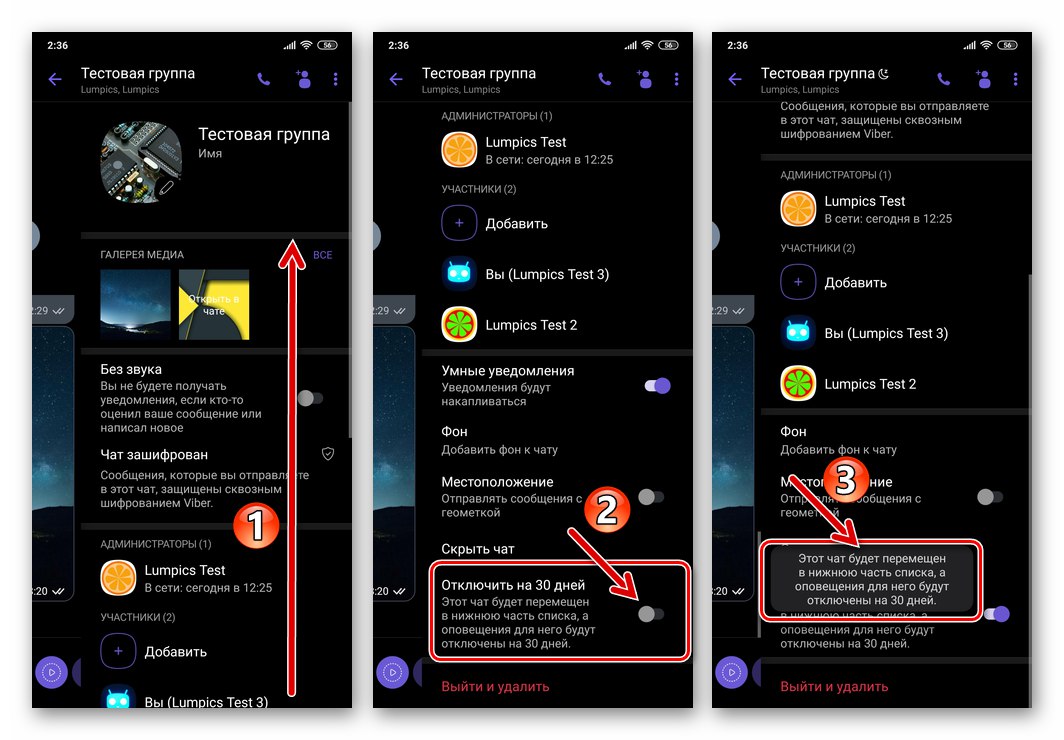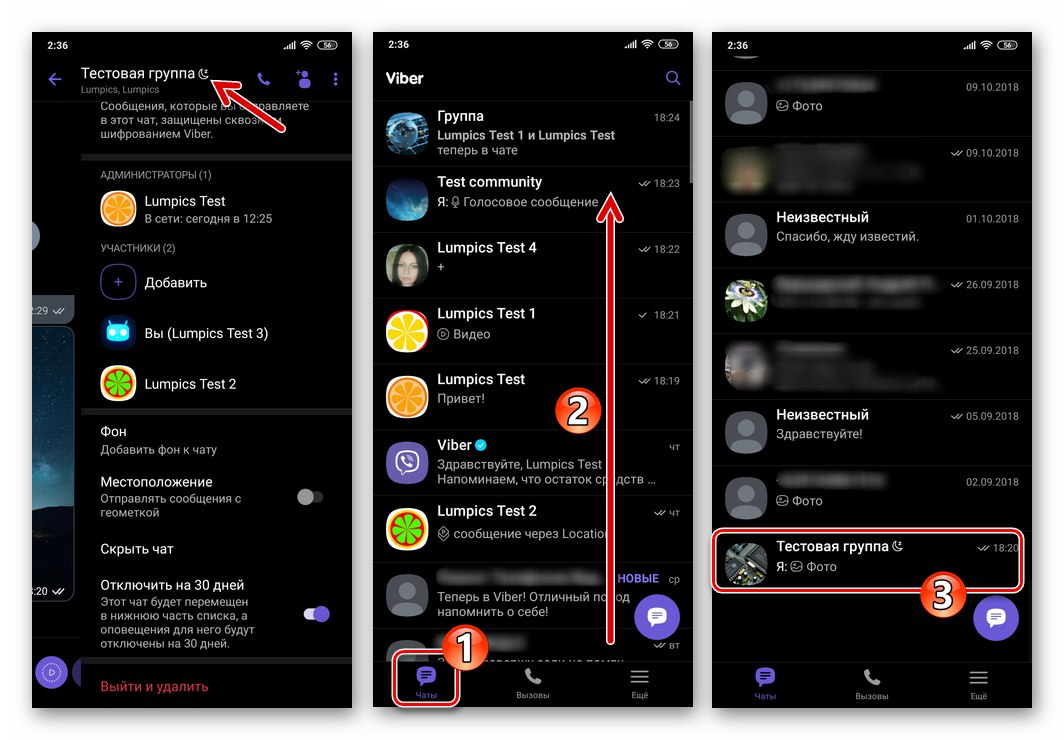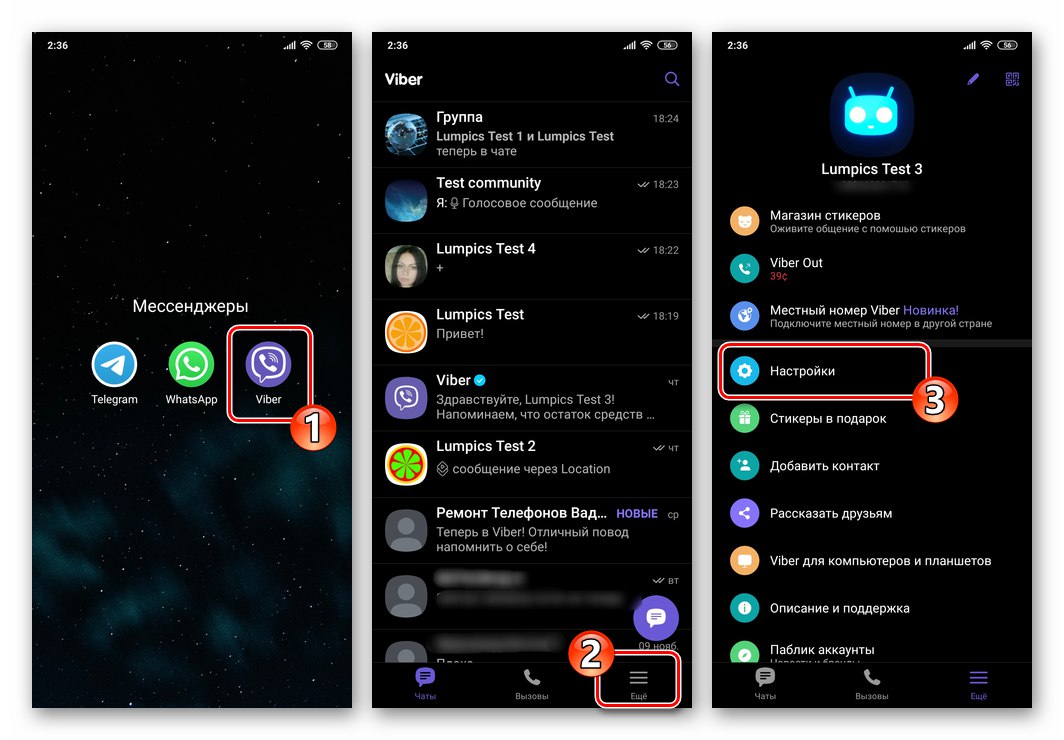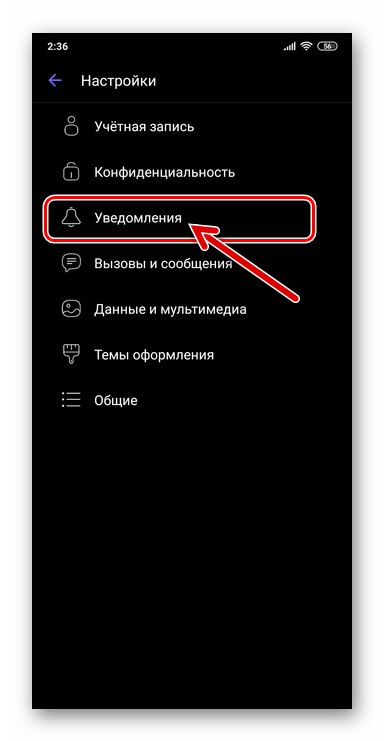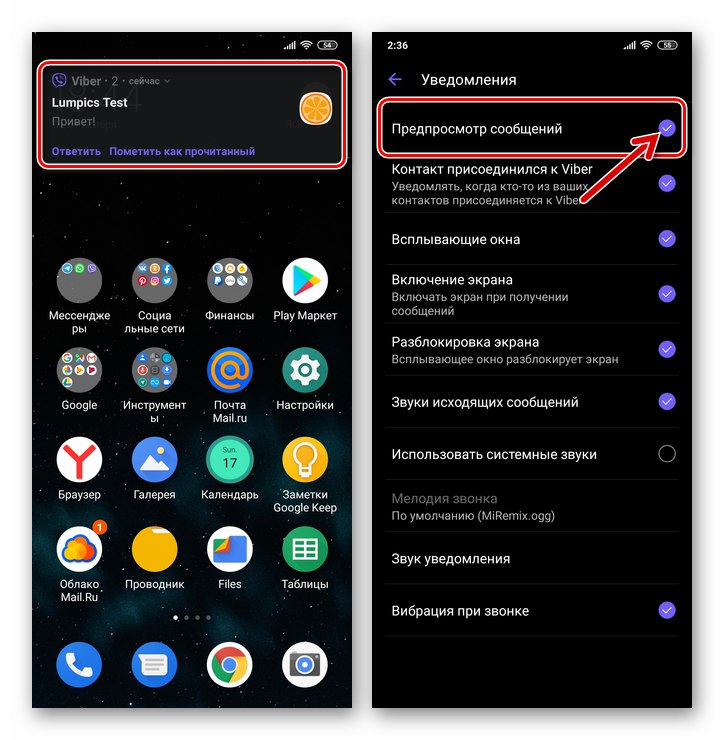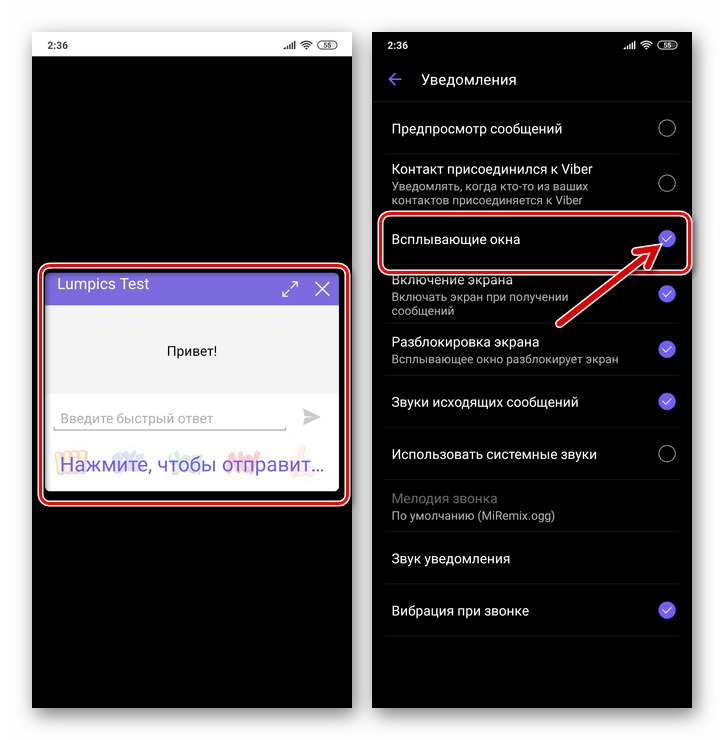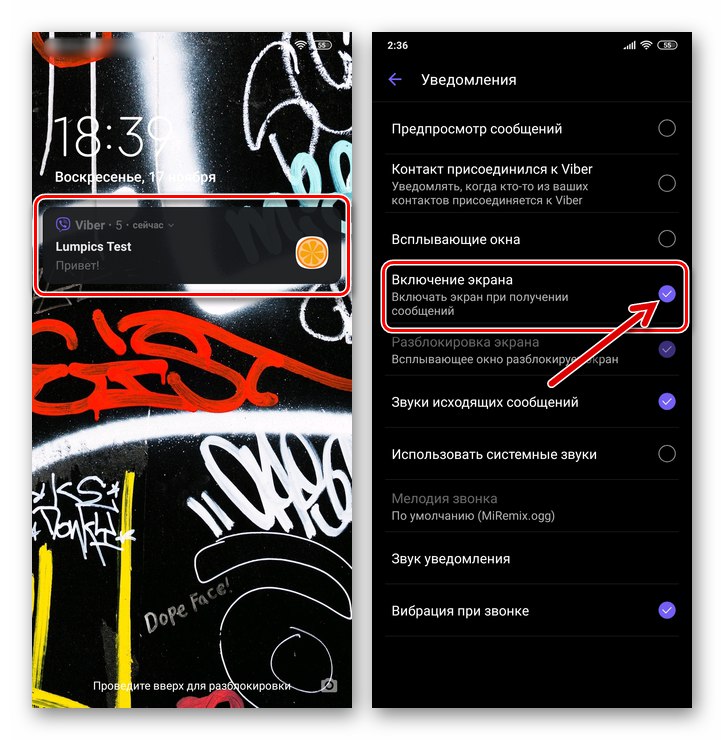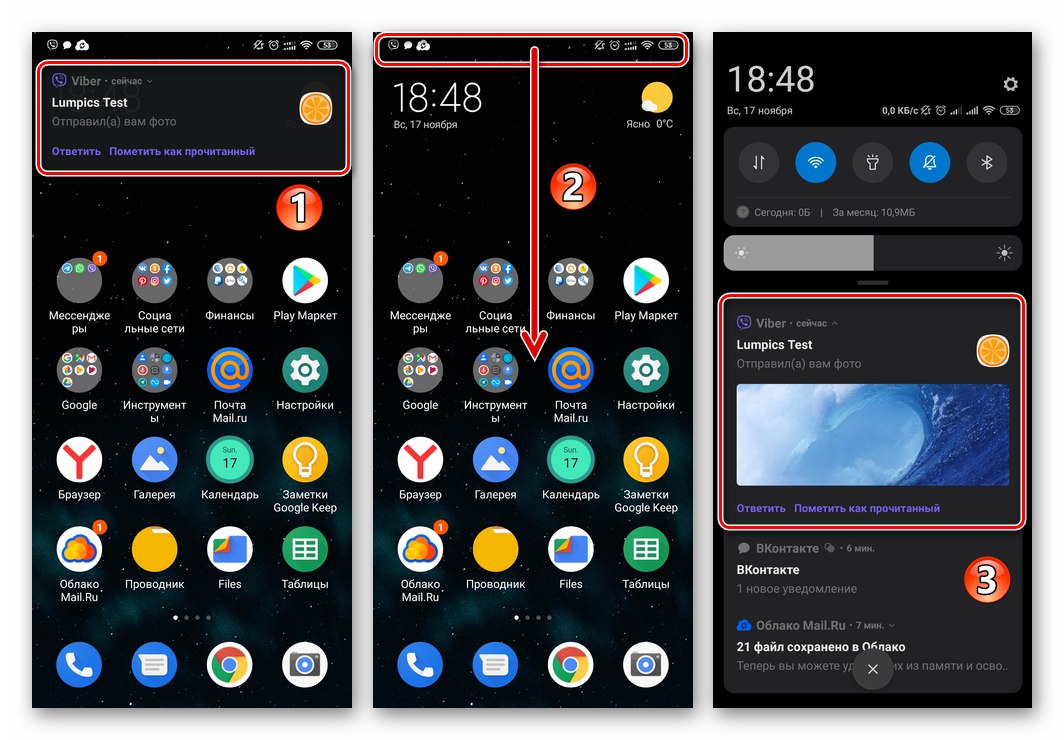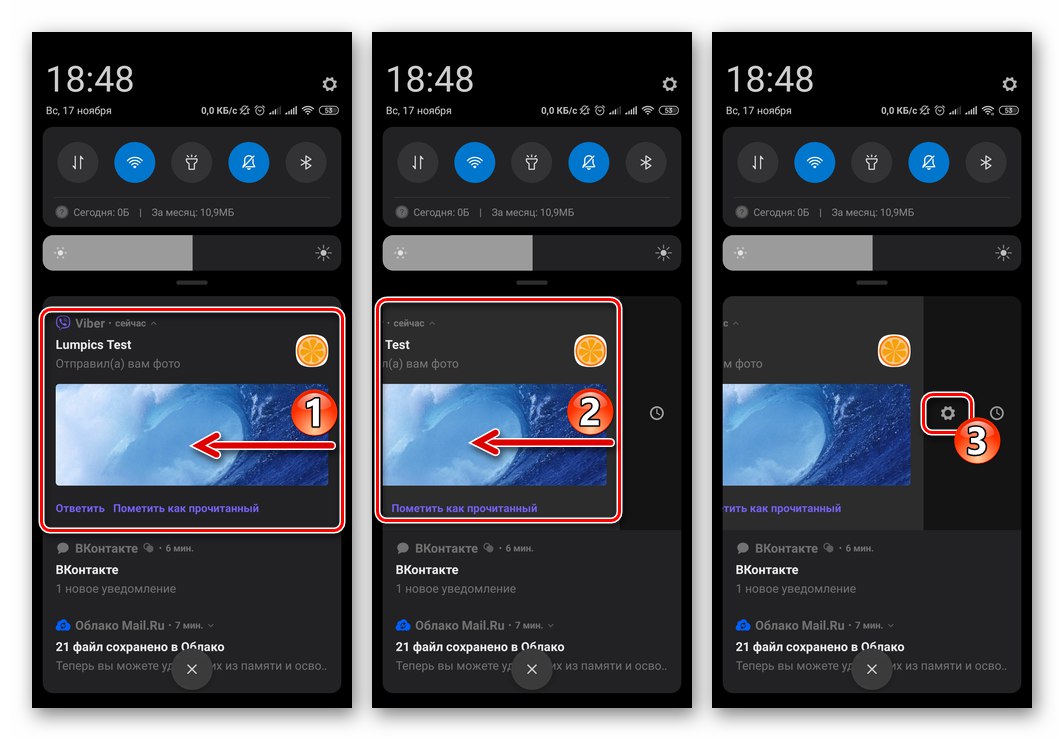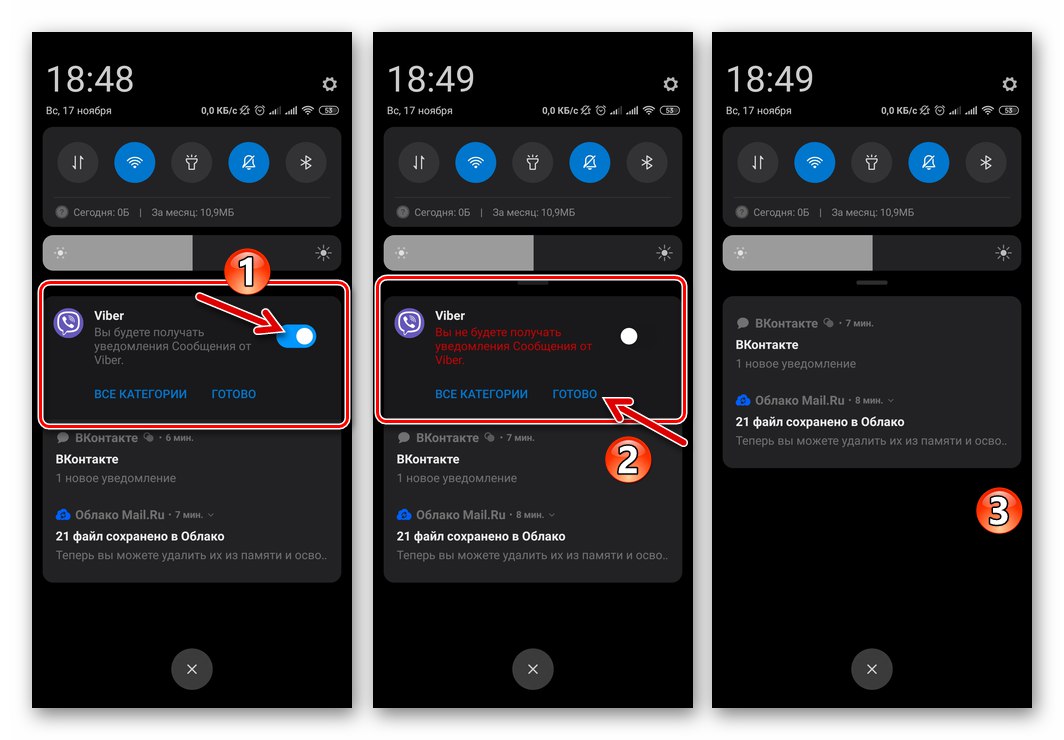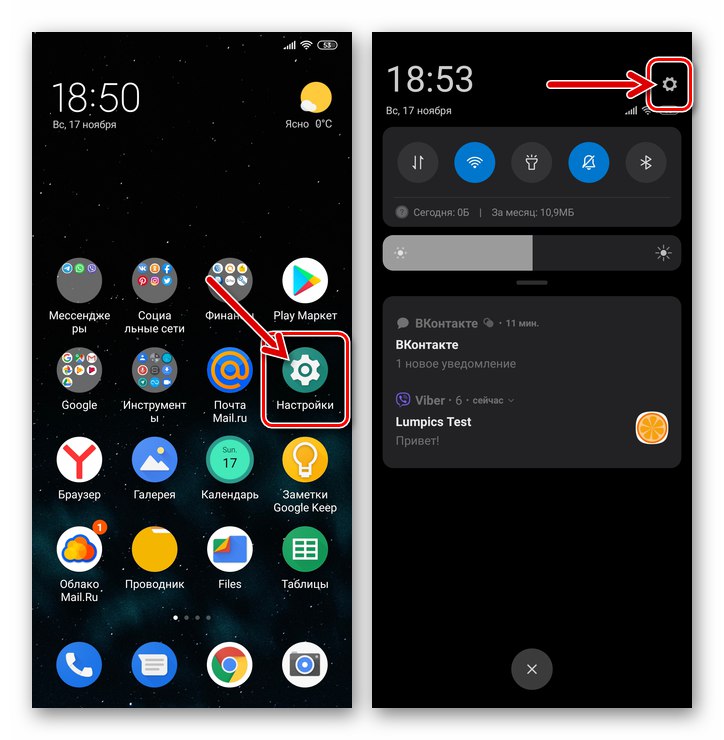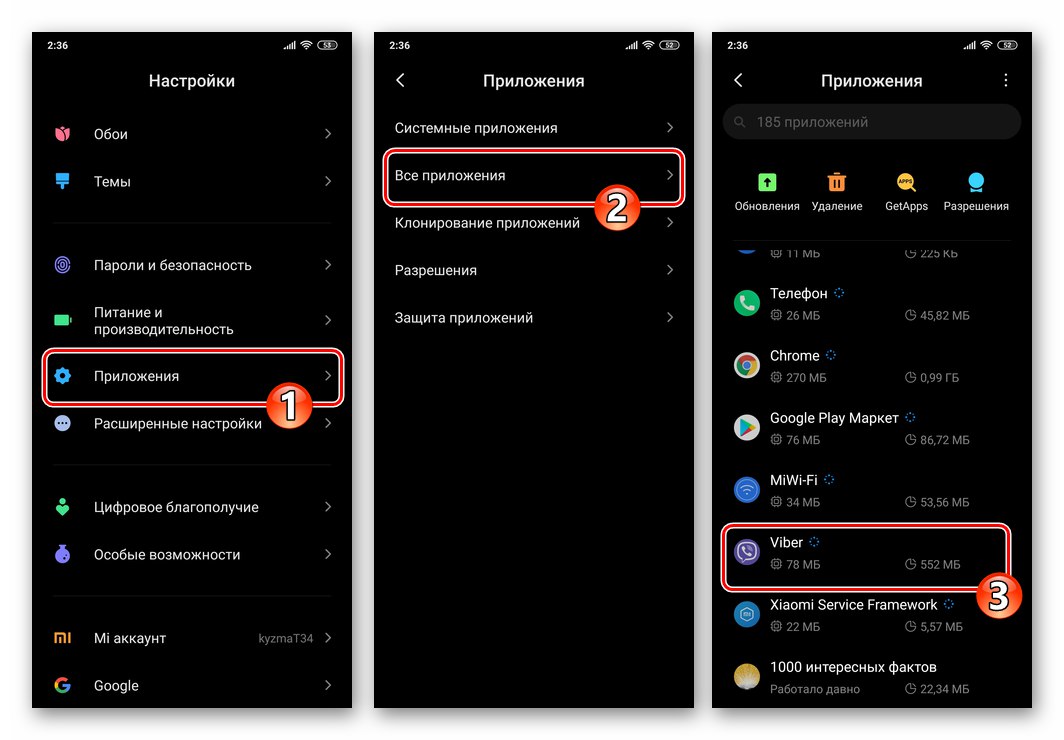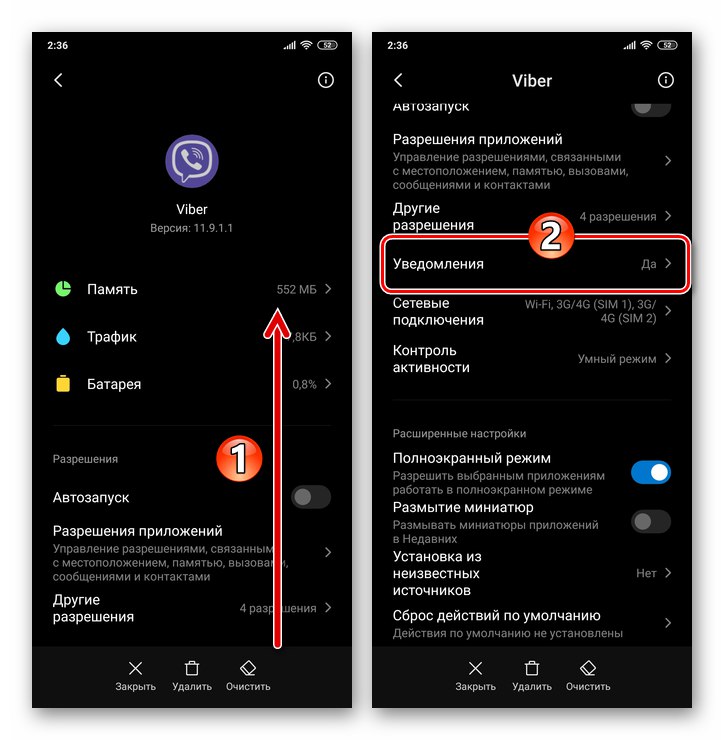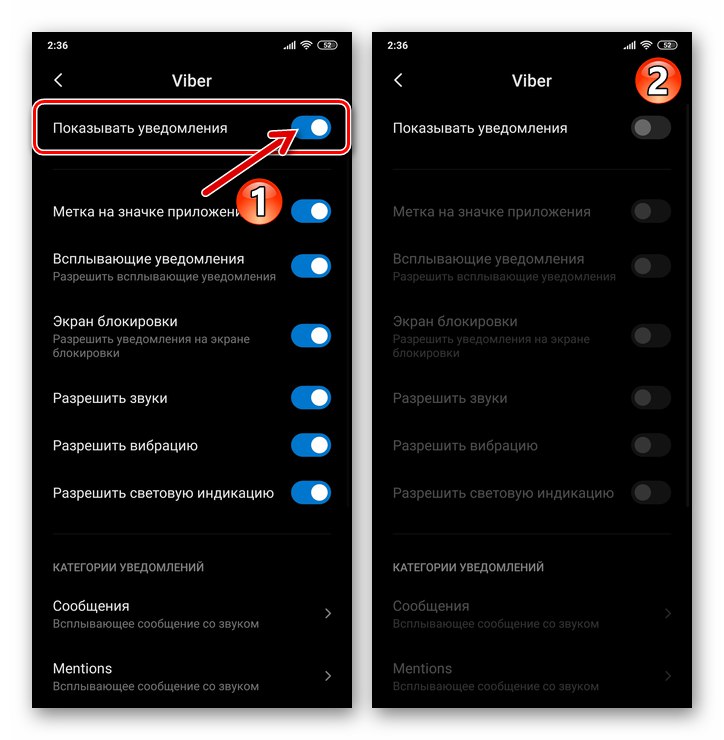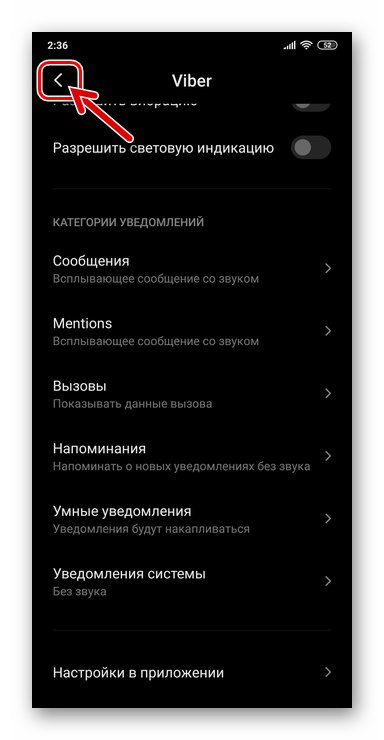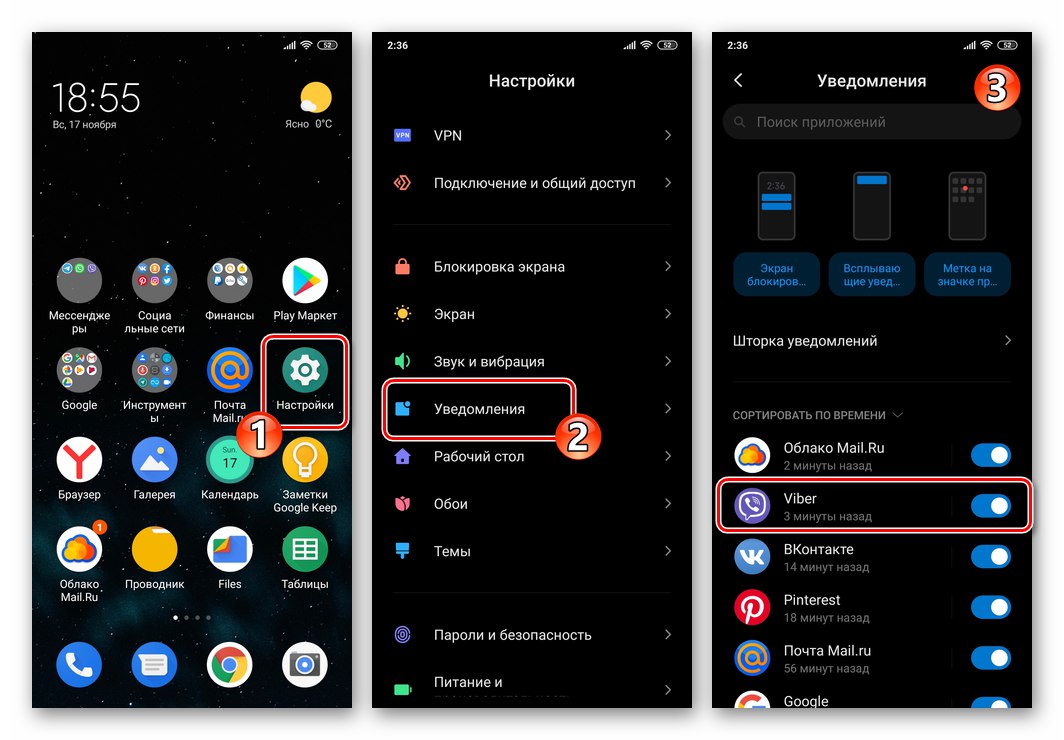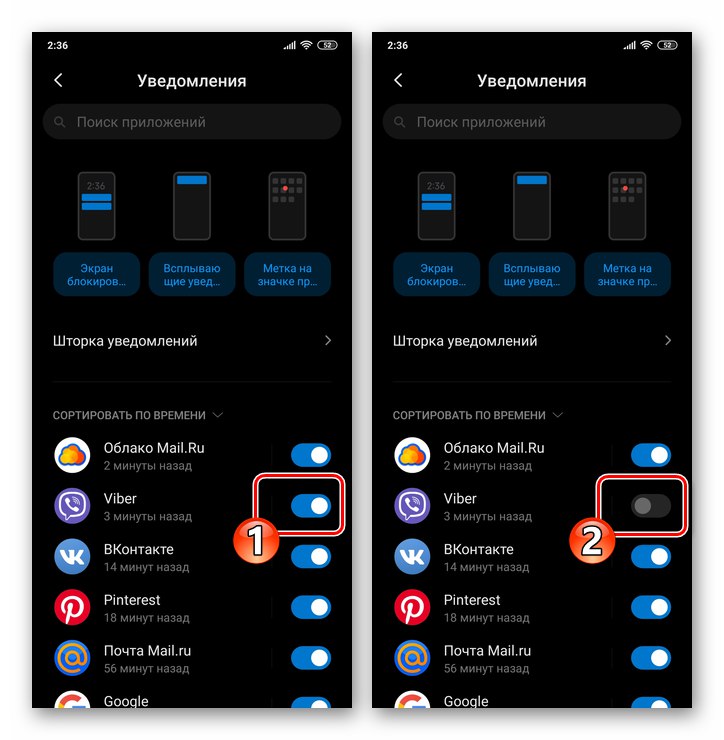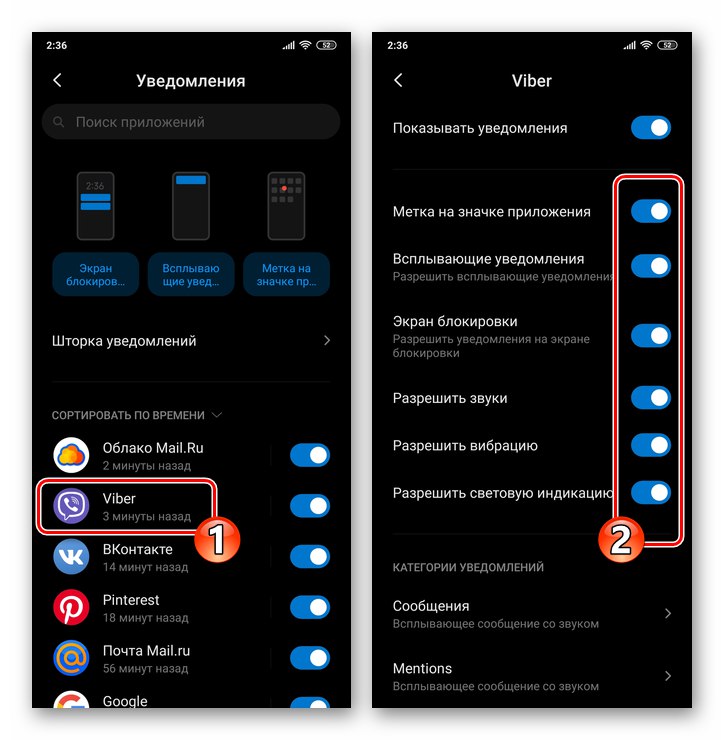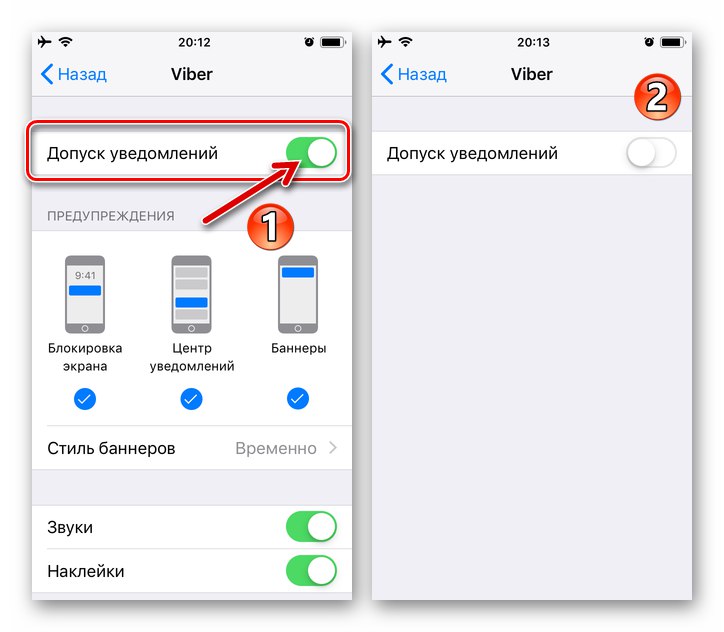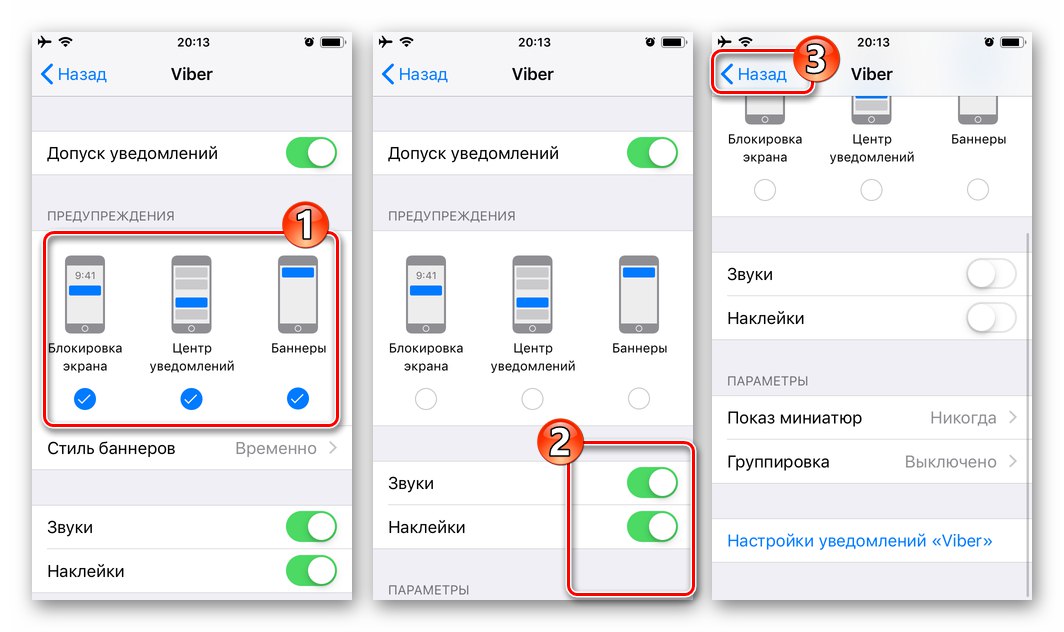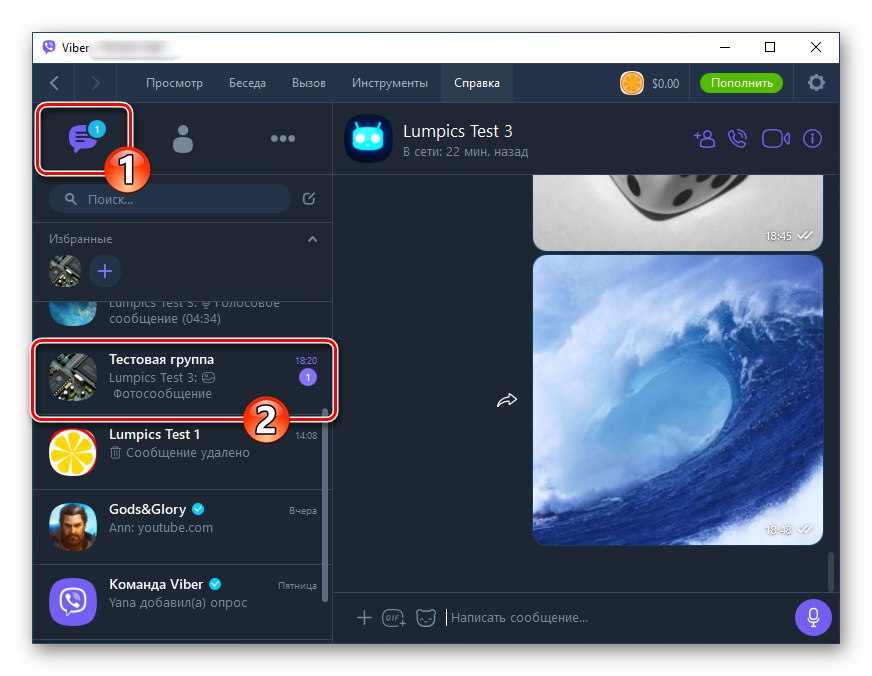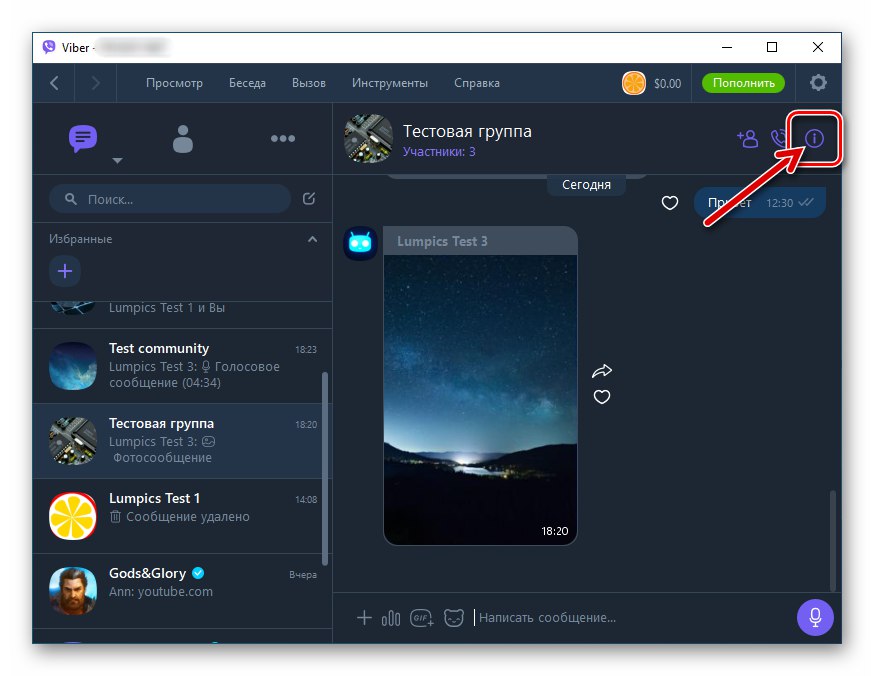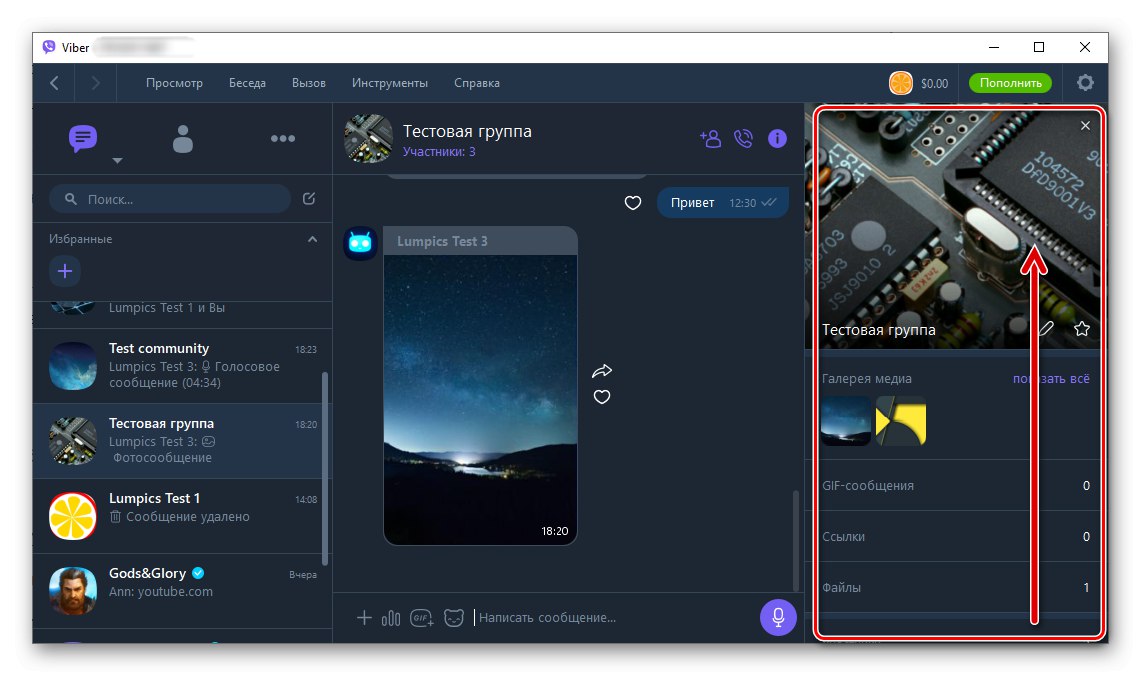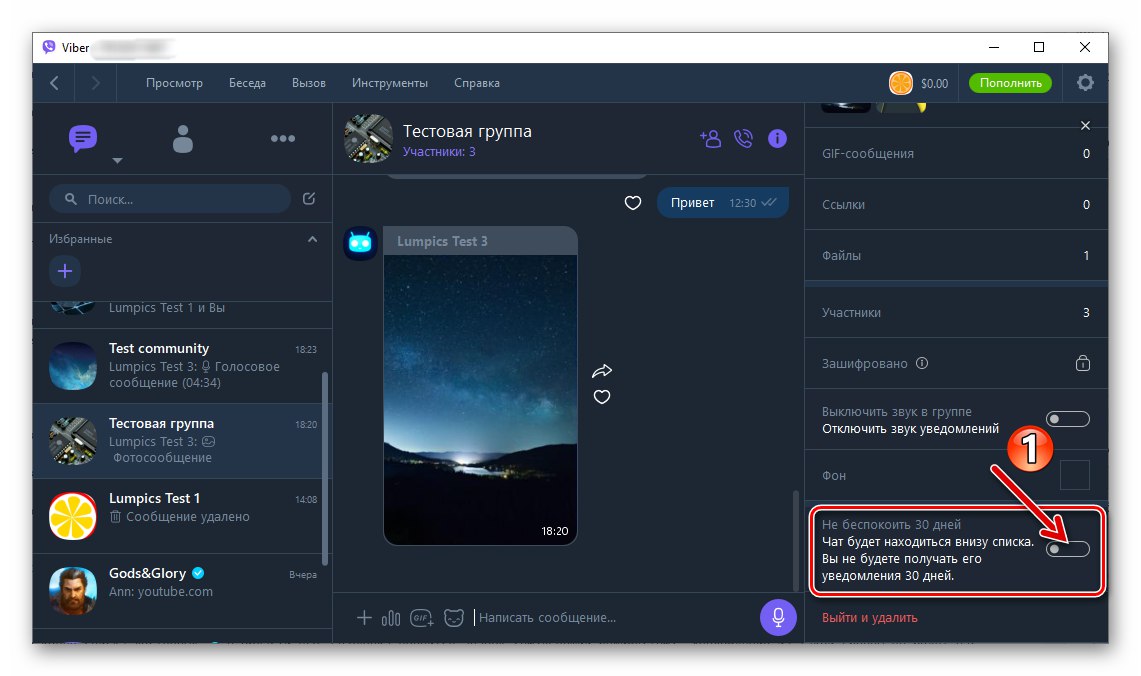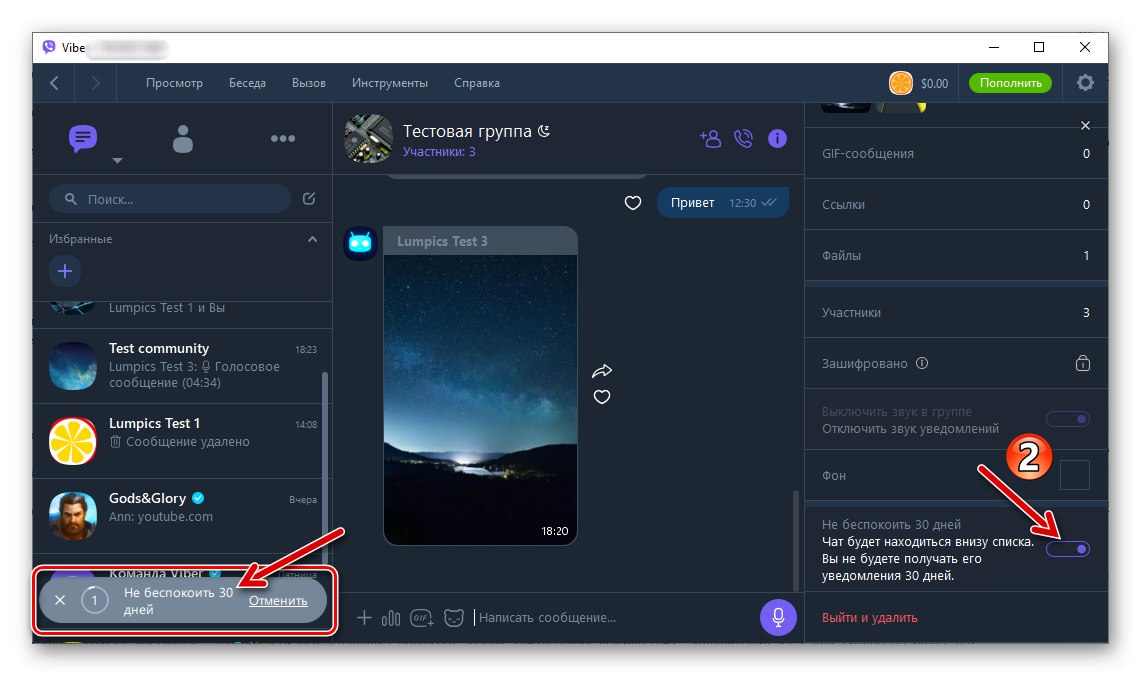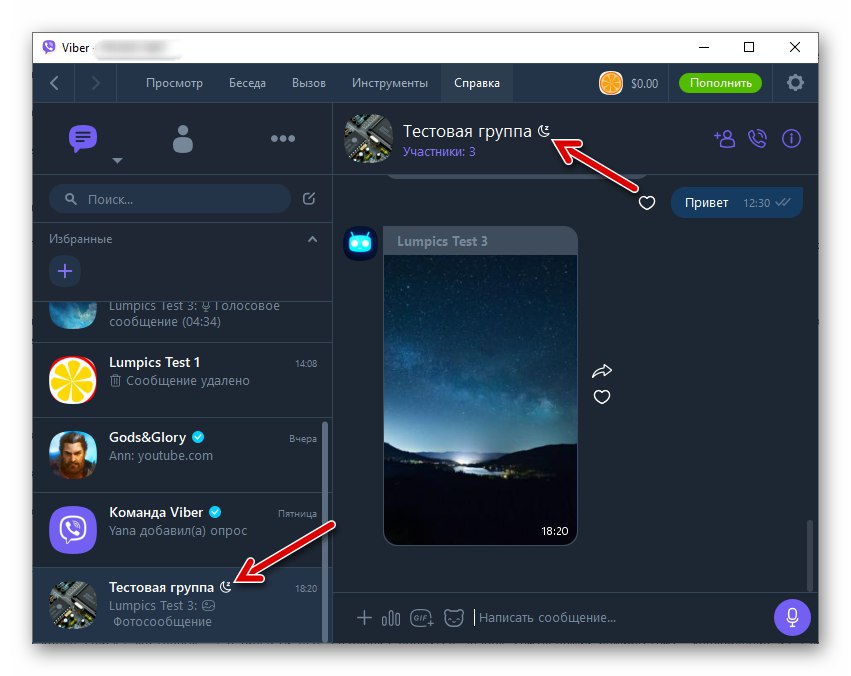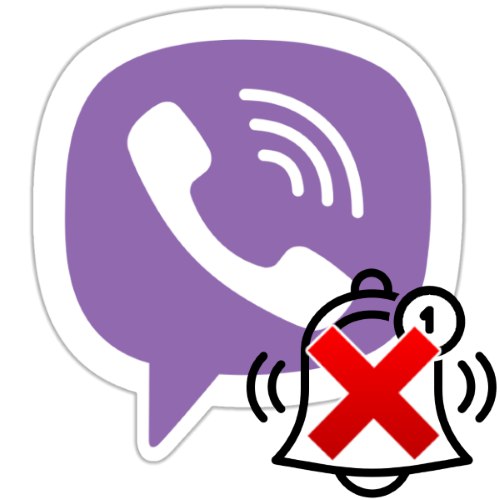
Efektivní používání Viberu bez funkce včasného upozornění člena služby na události, ke kterým dochází v jeho rámci, je stěží možné, ale zároveň se nekonečný proud upozornění může stát skutečným problémem aktivních uživatelů. Článek popisuje metody nastavení zákazu zobrazování všech nebo jednotlivých oznámení aplikacemi messenger pracujícími v prostředí Android, iOS a Windows.
Vypněte zvuková upozornění
Uživatelé Viberu nejčastěji vypínají zvuková upozornění, bez ohledu na zařízení použité pro přístup k systému výměny informací, protože v určitých okamžicích mohou rušit nejen osobu, pro kterou jsou určeni, ale také ty, kteří jsou kolem nich. Řešení problému částečného nebo úplného „ztlumení“ práce aplikací Viber jsme již popsali v samostatném materiálu na našich webových stránkách, - pokud potřebujete deaktivovat zvuky generované výhradně messengerem, postupujte podle pokynů dostupných na následujícím odkazu:
Více informací: Jak ztlumit Viber pro Android, iOS a Windows
Jak vypnout oznámení Viber
Dále jsou nabízeny pokyny, podle nichž můžete zajistit úplnou absenci vizuálních upozornění z Viberu na samostatném zařízení. Existuje několik možností konfigurace uvažovaných parametrů a konkrétní algoritmy závisí hlavně na operačním systému, ve kterém je spuštěna klientská aplikace služby pro výměnu dat. Uvažujme, jak je problém z názvu článku vyřešen na zařízeních Android, iPhone a Windows PC v pořadí.
Android
Uživatelé Viber pro Android regulovat příjem oznámení od posla pomocí jednoho ze tří níže popsaných přístupů. V závislosti na situaci, vašich preferencích a požadovaném výsledku vyberte nejefektivnější metodu nebo je kombinujte.
Metoda 1: oddělené chaty
Největší počet oznámení pro kteréhokoli uživatele Viberu pochází ze skupin a komunit, jejichž je členem. Proto, abyste zvýšili svůj vlastní komfort při používání aplikace Messenger, měli byste nejprve omezit příjem oznámení o aktivitě uživatelů jednotlivých skupinových chatů - to je velmi snadné.
- Spusťte Viberu a přejděte na skupinový chat nebo komunitu, která příliš často obtěžuje oznámeními.
![Viber pro Android spouští messenger, přepněte na skupinový chat]()
- Klepnutím na tři tečky v horní části obrazovky vpravo otevřete nabídku a vyberte ji "Informace".
![Viber pro Android vyvolá nabídku skupinového chatu - Puntk Info]()
Případně jednoduše posuňte oblast zobrazující historii chatu doleva.
![Viber pro Android přístup do nabídky možností chatu]()
- Procházejte zobrazeným seznamem možností - - úplně dole se nachází položka „Zakázat na 30 dní“... Přesuňte přepínač vedle názvu této funkce do polohy "Zahrnuta".
![Viber pro Android ztlumí všechna oznámení z jednotlivých skupinových chatů nebo komunit]()
- Nyní se můžete dozvědět o aktivitě účastníků a správců samostatné veřejnosti pouze záměrným otevřením - to provedete klepnutím na název, který je nyní umístěn na samém konci seznamu na kartě „Chaty“ posel. Jak vidíte, „režim spánku“ lze nastavit pouze na měsíc, takže po jeho uplynutí bude nutné zopakovat předchozí kroky této instrukce.
![Viber pro Android přístup ke skupině nebo komunitě s deaktivovanými oznámeními]()
Samostatné dialogy
Výše uvedená instrukce je k dispozici pouze pro komunikační kanály organizované pro skupinu uživatelů Viberu a není možné vyloučit samostatný dialog ze seznamu těch, kteří vám přímo signalizují aktivitu partnera. V takovém případě máte možnost tuto funkci využít „Skrýt chat“, který také řeší problém z názvu našeho článku ve vztahu k samostatné konverzaci.
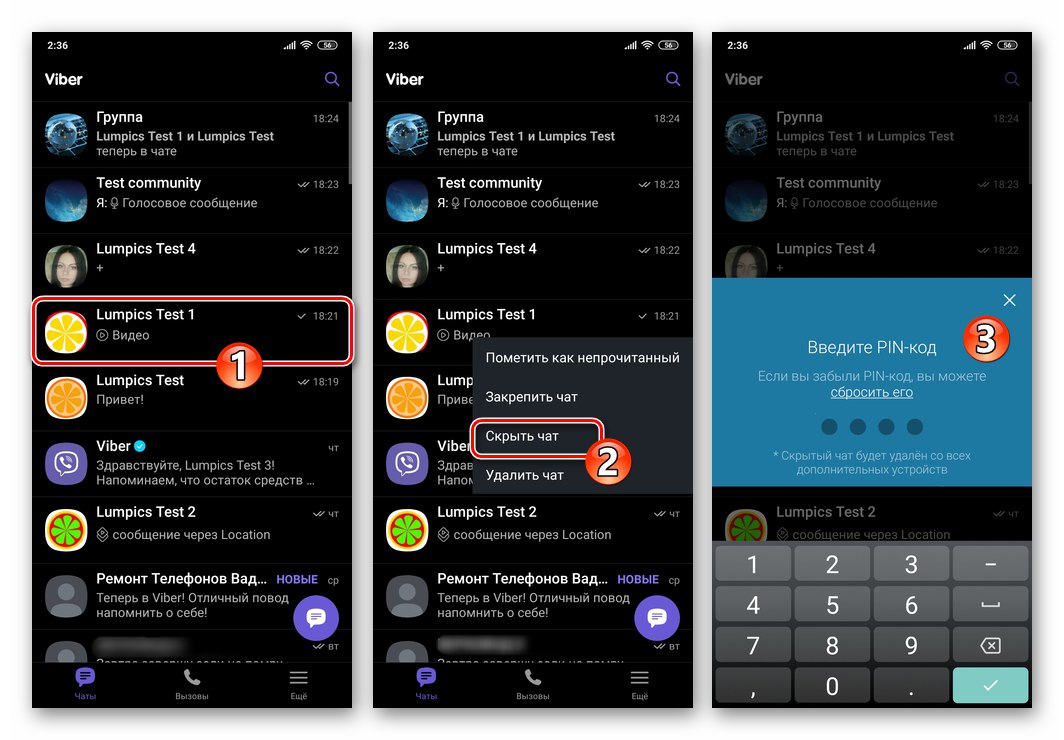
Více informací: Jak skrýt dialog nebo skupinový chat v aplikaci Viber Messenger pro Android
Metoda 2: Nastavení aplikace Messenger
Spravovat oznámení generovaná Viberem pro Android v „Nastavení“ Tato aplikace poskytuje speciální sekci, kterou je třeba se zabývat, pokud je nutné deaktivovat všechna oznámení nebo jejich jednotlivé kategorie.
- Spusťte messenger, přejděte na kartu "Více", klepněte na „Nastavení“.
![Viber pro Android spustí messenger, přejděte do jeho Nastavení]()
- V seznamu parametrů zobrazených na obrazovce otevřete sekci „Oznámení“.
![Sekce Viber pro Android Oznámení v Nastavení Pokecu]()
- Dále zrušte zaškrtnutí políček u názvů typů vizuálních oznámení, která nechcete dostávat:
- „Náhled zpráv“ - deaktivoval předvádění příchozí zprávy na liště nabídek vašeho zařízení.
- „Kontakt se připojil k Viberu“ - oznámení zaslaná messengerem jsou deaktivována, když někdo zadaný v adresáři vašeho zařízení nejprve aktivuje účet ve Viberu.
- "Vyskakovací okna" - možnost zobrazit oznámení o každé přijaté zprávě ve vyskakovacím okně je zakázána.
- „Zapnout obrazovku“ - zrušením zaškrtnutí políčka nastavíte zákaz reakce zamčené obrazovky zařízení na pokusy Viberu informovat uživatele o konkrétní události.
![Nastavení Viber pro Android Oznámení - zakázat náhled zpráv v aplikaci Messenger]()
![Nastavení oznámení Viber pro Android deaktivuje vyskakovací okna]()
![Viber pro Android deaktivuje možnost zapnout obrazovku zařízení, když přijde zpráva]()
- Po dokončení definování parametrů ukončete „Nastavení“ Viber. Posel vám nyní připomene vaši přítomnost v zařízení pouze v povolených situacích.
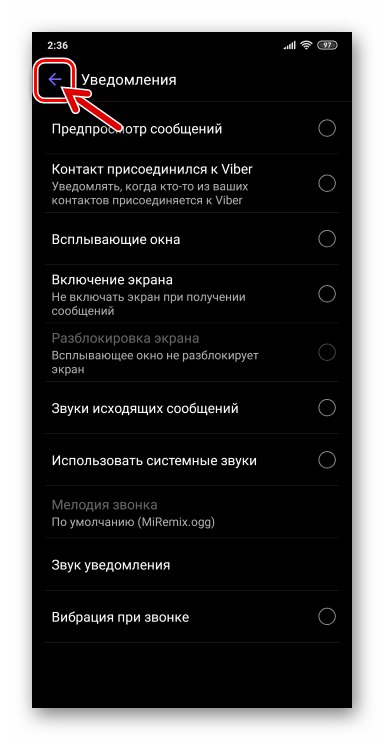
Metoda 3: Nástroje pro Android
Správa oznámení Viber pomocí nástrojů poskytovaných v mobilním operačním systému vám umožňuje flexibilněji konfigurovat příjem oznámení různých typů. Kromě toho jsou zákazy uložené Androidem, dalo by se říci, obtížnější překonat pro aplikaci, která se ho snaží, bez ohledu na přání uživatele, informovat o událostech, které se ve službě odehrávají.
Přečtěte si také: Zakázání oznámení pro Android
Na základě výše uvedeného lze následující přístup považovat za nejúčinnější řešení problému vyjádřeného v názvu článku z pohledu uživatelů Androidu.
Důležité! Názvy volaných možností a jejich cesty k umístění se mohou lišit v závislosti na modelu zařízení a verzi mobilního operačního systému, který jej ovládá (a / nebo verzi prostředí Android)!
Odstín oznámení
- Nejjednodušší a nejrychlejší způsob, jak nastavit zákaz zobrazování všech oznámení z Viberu, začíná přijetím takového signálu od posla. Když v našem případě dojde k nežádoucí události, otevřete stín oznámení přetažením stavového řádku dolů na obrazovce zařízení Android.
![Viber pro Android otevře stín oznámení pro přístup k oznámení z aplikace Messenger]()
- Přesuňte oblast s oznámením přijatým od Viberu doleva a poté klepněte na tlačítko ozubeného kola zobrazené vpravo.
![Viber pro Android přístup k nastavení oznámení od messengeru ze závěsu zařízení]()
- Deaktivujte přepínač „Obdržíte oznámení od Viberu“a potom klepněte na "HOTOVO"... Zabráníte tak messengeru ve generování absolutně jakýchkoli vizuálních upozornění.
![Viber pro Android deaktivuje všechna oznámení od messengeru ve stínění oznámení]()
Nastavení aplikace pro Android
- Jakýmkoli způsobem dáváte přednost, přejděte na „Nastavení“ Android.
![Viber pro Android přejděte do Nastavení zařízení a deaktivujte oznámení od messengeru]()
- Otevřete sekci "Aplikace" a stiskněte „Všechny aplikace“... Další hledání "Viber" mezi softwarem nainstalovaným v zařízení a dotkněte se jeho názvu.
![Viber pro Android přejděte do nastavení aplikace z Nastavení OS]()
- Na obrazovce s popisem aplikace a dostupnými možnostmi klepněte na „Oznámení“.
![Sekce Viber pro Android Oznámení na stránce aplikace v Nastavení OS]()
- Dále:
- Chcete-li nastavit zákaz zobrazování všech oznámení posla, deaktivujte "Ukázat notifikace".
- Pokud je potřeba deaktivovat příjem určitých typů oznámení, proveďte to přesunutím příslušných přepínačů do polohy "Vypnutý".
![Viber pro Android nastavuje zákaz, aby posel odesílal všechna oznámení v Nastavení OS]()
![Viber pro Android deaktivace určitých typů oznámení Messenger v Nastavení OS]()
- Zblízka „Nastavení“ mobilní OS. Nyní bude Viber signalizovat aktivitu ostatních účastníků v souladu s konfigurací, kterou jste definovali.
![Viber pro Android ukončí nastavení OS po definování nastavení oznámení Messenger]()
Centrum akcí Android
- V „Nastavení“ OS vyhledejte sekci možností nazvanou „Oznámení“... Na další obrazovce listujete seznamem „Nedávno odesláno“, najít "Viber".
![Viber pro Android Messenger v oznamovacím centru Mobile OS]()
- Potom můžeš:
- Zakázat oznámení úplně - přesuňte přepínač napravo od jména posla do polohy "Vypnutý".
- Přejděte na výběr kategorie oznámení, která chcete deaktivovat - klepněte na jméno posla. Poté postupujte podle pokynů v bodech 4–5 z předchozích pokynů v tomto článku.
![Viber pro Android rychle vypne všechna oznámení od messengeru v oznamovacím centru]()
![Viber pro Android zakazující určité kategorie oznámení od messengeru v oznamovacím centru OS]()
iOS
Správa generovaných Viber pro iOS Oznámení pro iPhone jsou velmi jednoduchá. Kdykoli můžete zakázat příjem oznámení konkrétního typu nebo je úplně deaktivovat.
Metoda 1: oddělené chaty
Pokud je vaším cílem deaktivovat oznámení o aktivitě členů a správců konkrétní skupiny nebo komunity ve Viberu, postupujte podle tohoto algoritmu:
- Spusťte posla a otevřete skupinový chat, jehož účastníci vás svou aktivitou odvádějí od důležitých věcí.
- Klepnutím na název chatu otevřete obrazovku s informacemi a nastavením. Posuňte seznam dolů a klepněte na „Zakázat na 30 dní“.
- Výsledkem je, že se název komunikačního kanálu přesune na samý konec názvu zobrazeného na kartě „Chaty“ seznam programů a zprávy přijaté v jeho rámci se budou cítit výhradně číslem na přepážce v oblasti se jménem skupiny. Současně nejsou uložena žádná omezení procesu korespondence v rámci skupinového chatu, můžete nadále přijímat a odesílat informace jako obvykle.
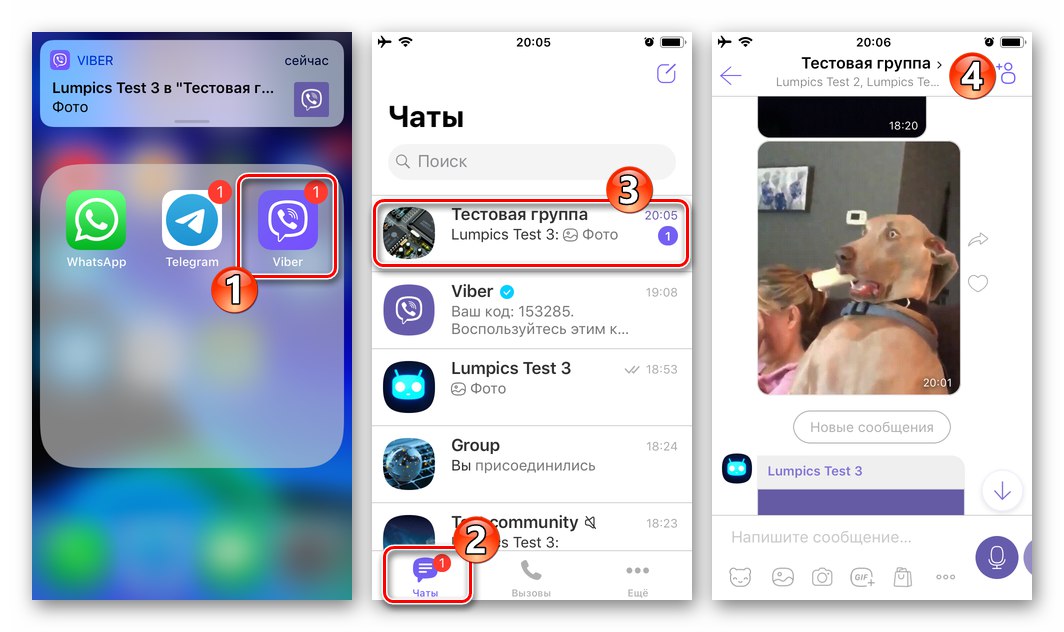
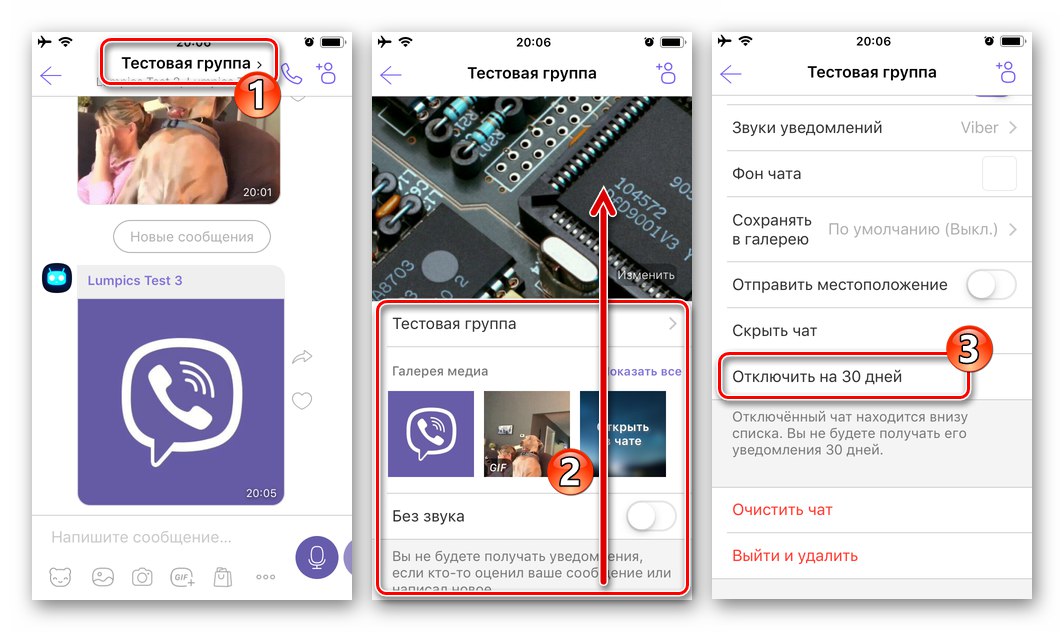
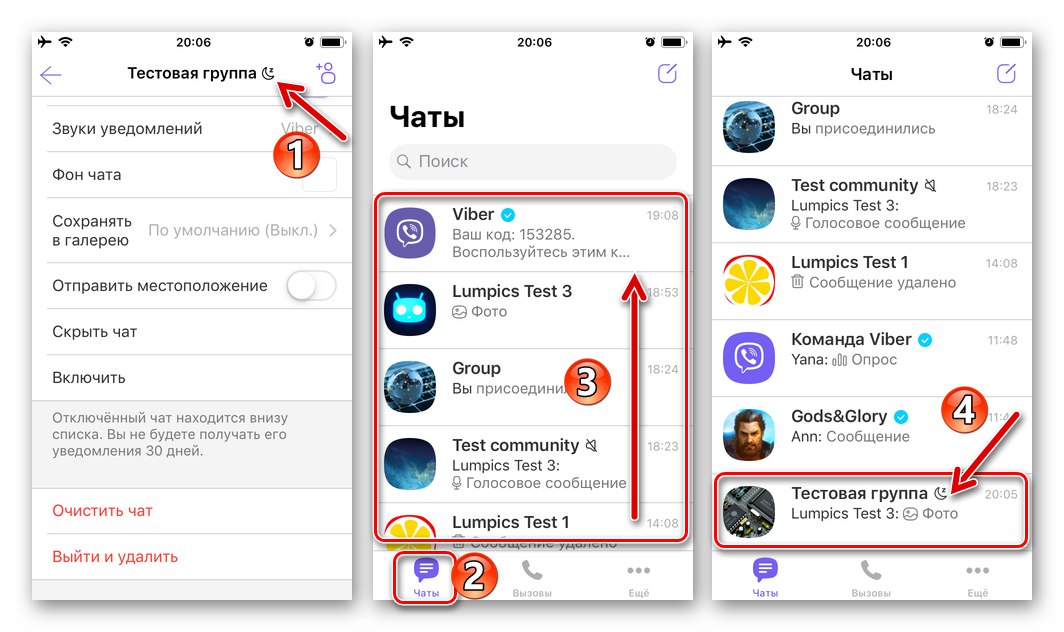
Samostatné dialogy
Posel neposkytuje možnost zakázat přijímání oznámení o aktivitě účastníka v samostatném dialogu přímo, ale můžete použít funkci „Skrýt chat“, včetně řešení našeho problému.

Více informací: Jak skrýt chat Viber na iPhone
Metoda 2: Nastavení aplikace Messenger
Vývojáři aplikace Viber pro iPhone poskytli v této verzi aplikace Messenger možnost poměrně flexibilního přizpůsobení nastavení aplikace a existují zde nástroje, které mimo jiné umožňují úplně nebo částečně deaktivovat oznámení přijatá na zařízení uživatele.
- Ve Viberu pro iOS otevřete kartu "Více"pak jdi na „Nastavení“.
- Klepněte na „Oznámení“, což povede k otevření přístupu k úpravě parametrů pro příjem oznámení o aktivitě ostatních účastníků služby.
- Deaktivací přepínačů umístěných vedle názvů kategorií oznámení můžete téměř úplně zabránit aplikaci zobrazovat jakékoli informace o událostech, které se v ní odehrávají. V nastavení klienta nemůžete deaktivovat pouze počítadlo zpráv zobrazené v oblasti záhlaví každé korespondence na kartě „Chaty“ programy.
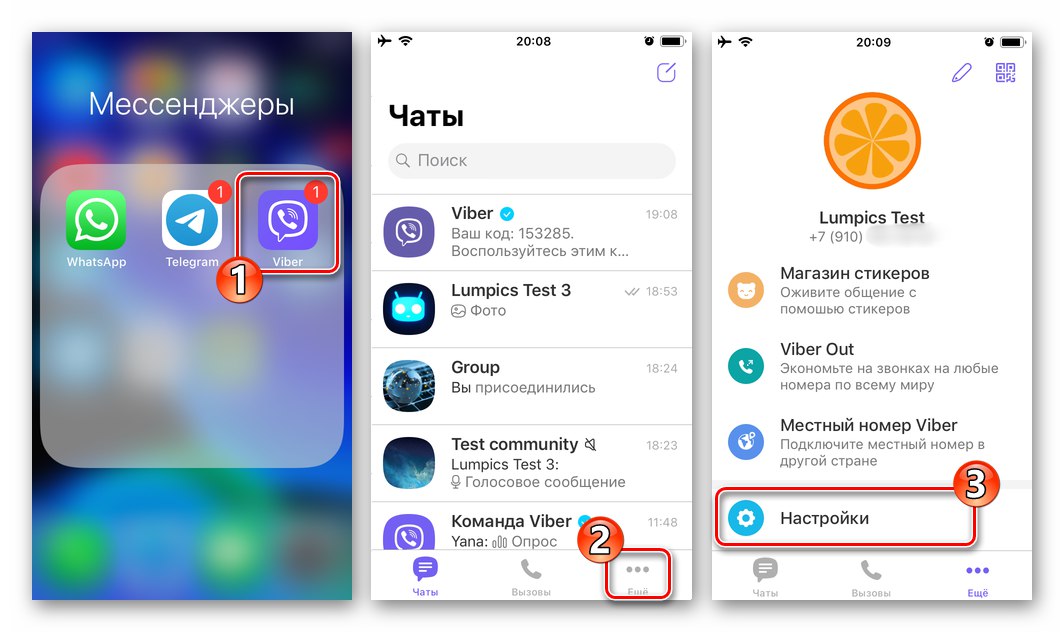
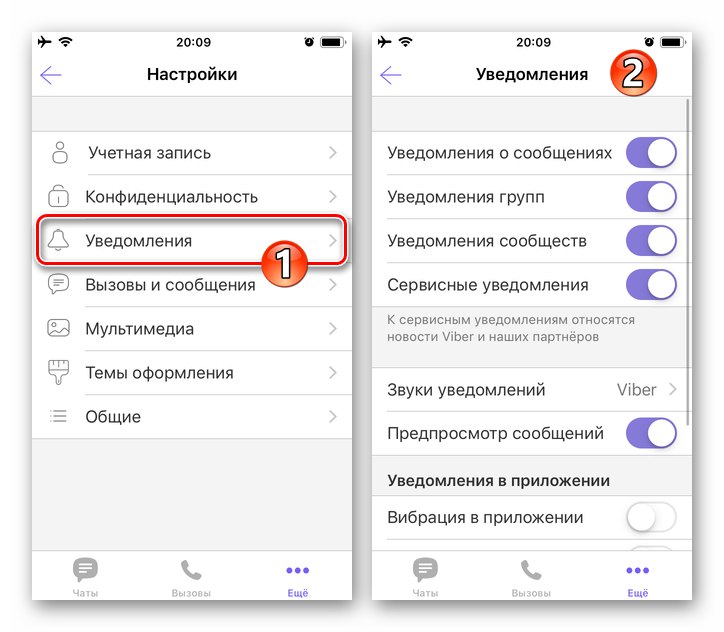
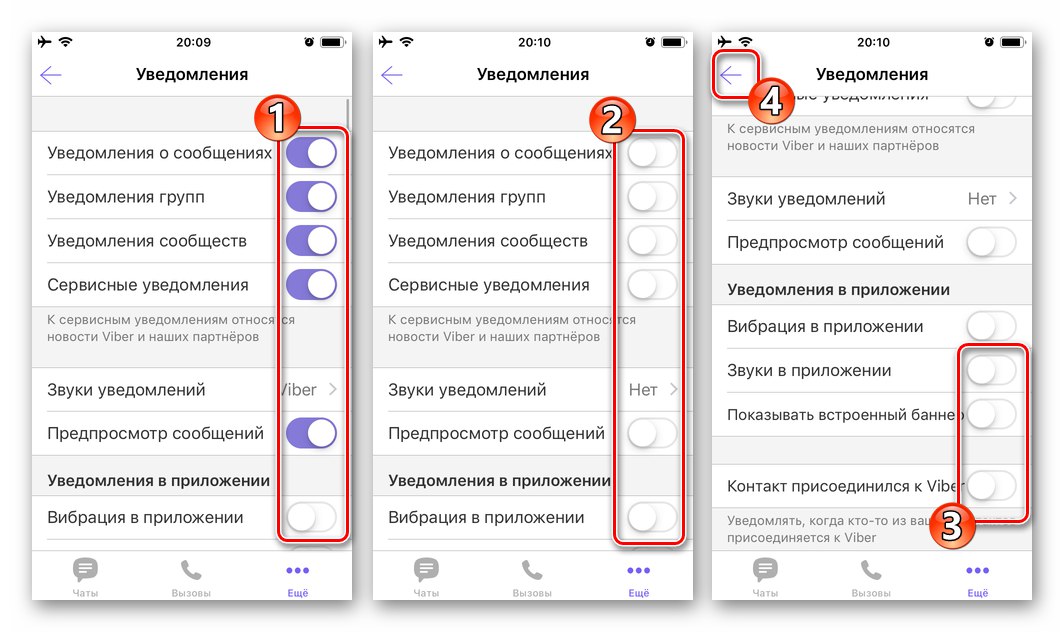
Metoda 3: Nástroje iOS
Chování téměř všech programů pro iOS závisí hodně na oprávněních, která jim uděluje operační systém iPhone. V souladu s tímto principem můžete messengeru zabránit v odesílání oznámení pomocí nástrojů poskytovaných v Apple OS.
- Objevit „Nastavení“ iPhone, přejděte do sekce „Oznámení“.
- V seznamu softwaru na obrazovce, která se otevře, vyhledejte "Viber" a klepněte na jeho název.
- Další akce jsou dvě varianty:
- Deaktivujte přepínač „Přijímání oznámení“abyste zabránili klientovi Viberu v zasílání jakýchkoli oznámení bez výjimky. Dostat se z „Nastavení“ iOS a otevřete Messenger, kde místo seznamu dostupných chatů uvidíte varování o nemožnosti zobrazování oznámení - klepněte sem Zavřít.
- Pokud potřebujete deaktivovat pouze určité typy oznámení, zrušte zaškrtnutí příslušných polí pod prvky v oblasti „VAROVÁNÍ“, a také přesuňte přepínače vedle názvů nepotřebných možností do polohy "Vypnutý".
![Viber pro iPhone - deaktivujte všechna oznámení aplikací v nastavení iOS]()
![Viber pro iPhone - zakázání určitých kategorií oznámení z aplikace Messenger v nastavení iOS]()
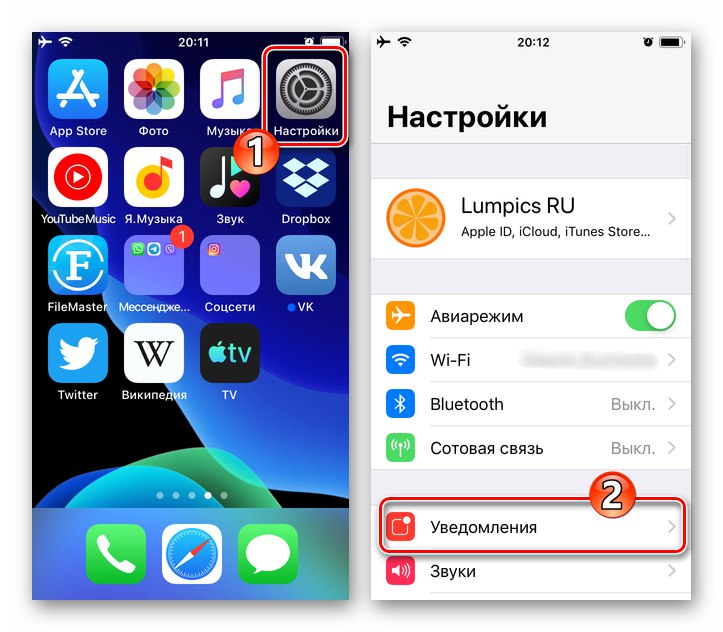
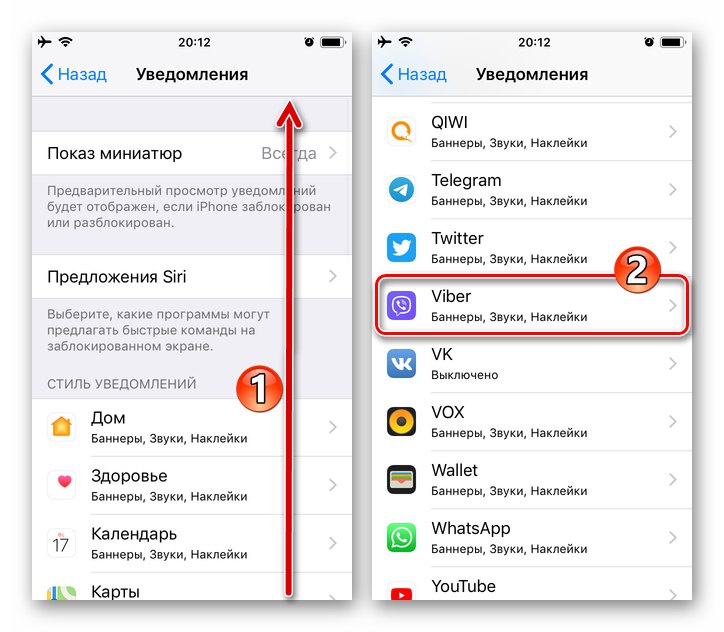
Parametry aplikace v „Nastavení“ iOS
Schopnost upravit parametry pro příjem oznámení z Viberu pomocí iOS lze přistupovat ještě jedním způsobem, kromě výše uvedeného, pomocí:
- Objevit „Nastavení“ iOS, přejděte nahoru a v seznamu aplikací nainstalovaných na iPhone klepněte na "Viber".
- Na otevřené obrazovce „POVOLIT PŘÍSTUP K VIBERU“ klepněte na „Oznámení“... Dále postupujte podle posledního bodu z předchozích pokynů v tomto článku.
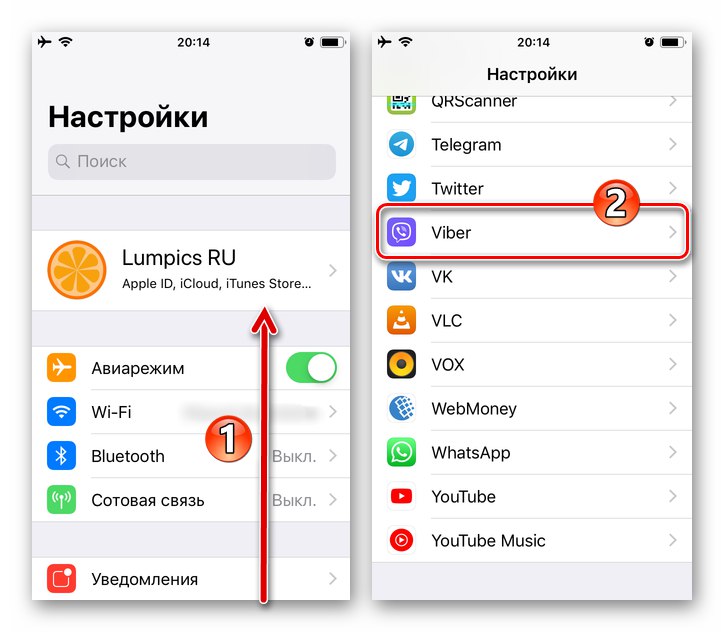
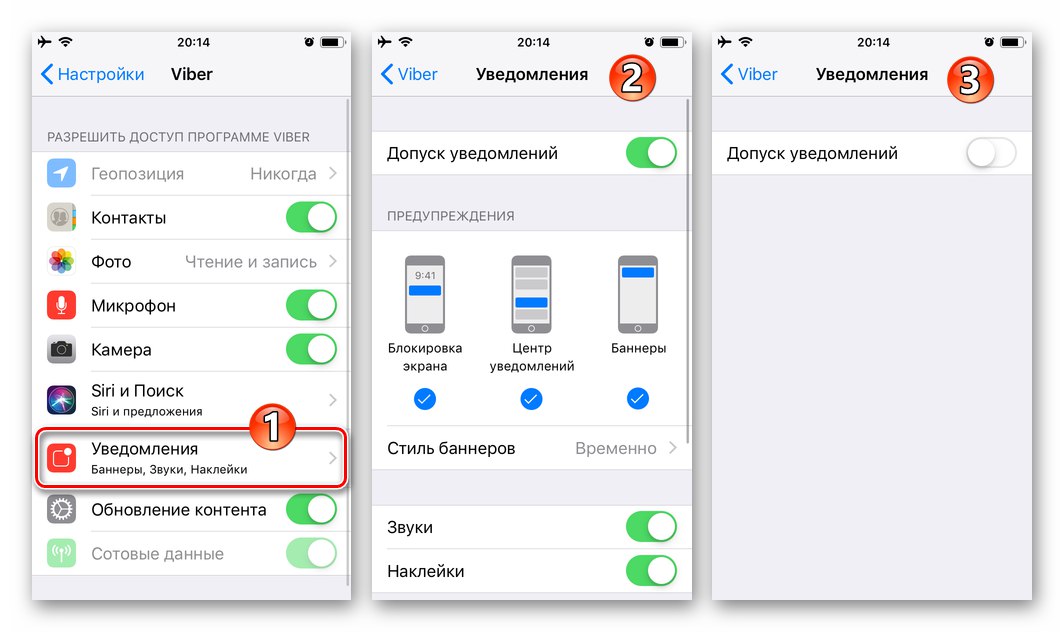
Okna
Konfigurace pro příjem vizuálních upozornění o tom, co se děje Viber pro PC poněkud omezený ve srovnání s verzemi aplikace messenger pro mobilní operační systém, ale přesto je možné uvést program do souladu s vaším vlastním chápáním pohodlné práce.
Metoda 1: Oddělte skupiny a komunity
- Spusťte Viber ve svém počítači a otevřete skupinový komunikační kanál kliknutím na jeho název v seznamu „Konverzace“.
![Viber pro Windows spustí messenger, vyhledejte skupinový chat v seznamu Konverzace]()
- Klikněte na ikonu "Já" vedle názvu skupiny nebo komunity nad oblastí zpráv.
![Viber pro Windows přejděte na seznam nastavení skupinového chatu]()
- Výsledkem je, že v pravé části okna Viber se zobrazí oblast s nastavením chatu, pomocí kolečka myši posuňte zde dostupné informace úplně dole.
![Viber pro Windows seznam skupinového chatu nebo nastavení komunity]()
- Klikněte na další položku Nerušit po dobu 30 dnů přepínač,
![Viber pro Windows položka Nerušit po dobu 30 dnů v nabídce nastavení skupinového chatu]()
a tím jej aktivovat.![Aktivace Viber pro Windows Nerušit 30 dní pro skupinu nebo komunitu]()
- Výsledkem je, že se vybraný chat přesune na konec seznamu dostupných a ikona se objeví v oblasti nadpisu "Režim spánku"... Oznámení od takové skupiny vás nebudou obtěžovat měsíc, pak bude nutné zopakovat dva předchozí body pokynů.
![Viber pro Windows jsou všechna oznámení od skupiny nebo komunity zakázána]()
Metoda 2: Nastavení aplikace Messenger
Je možné deaktivovat vizuální upozornění na příchod nových zpráv zobrazovaných Viberem pro Windows úpravou „Nastavení“ aplikace.
- V hlavní nabídce okna aplikace Messenger klikněte na položku "Nástroje".
- Dále vyberte „Nastavení oznámení ...“ v nabídce, která se otevře.
- Přeložit v oblasti „Zobrazit oznámení pro ...“ otevřeného okna nastavte přepínač na „Pouze volání“.
- Zavřete okno nastavení kliknutím na křížek - aktivuje se zákaz zobrazování vizuálních upozornění na příchod všech zpráv v aplikaci Messenger.
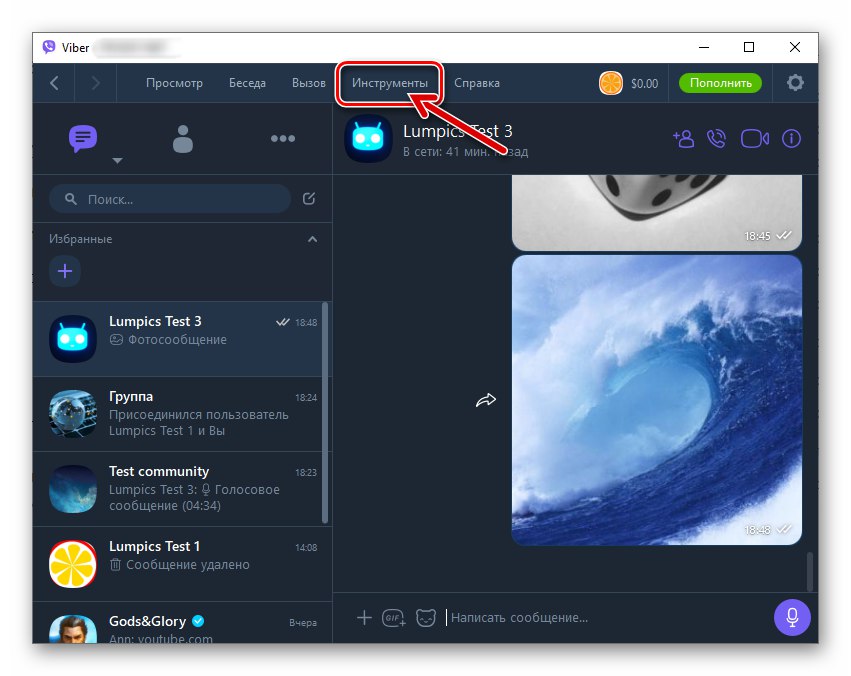
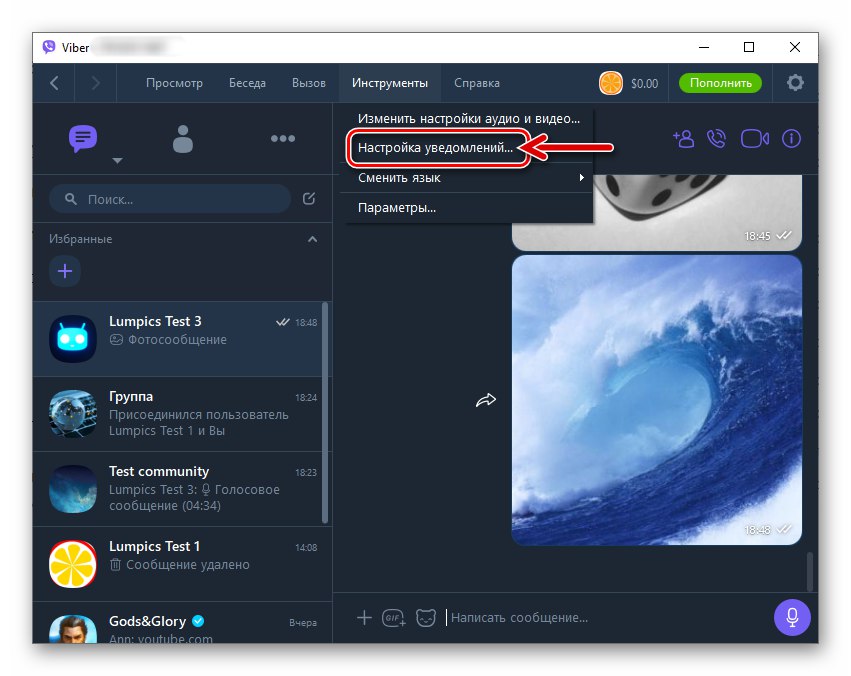
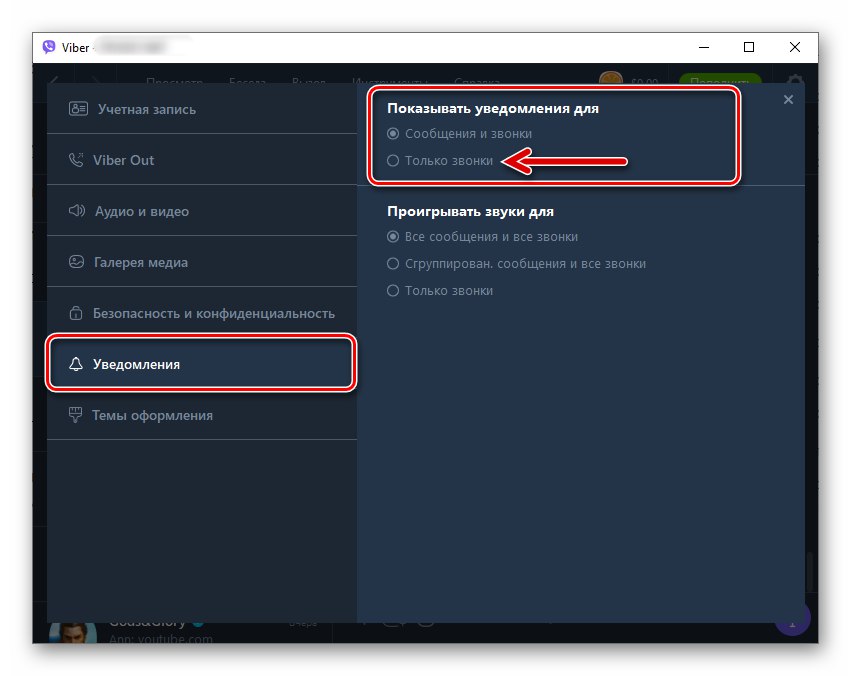
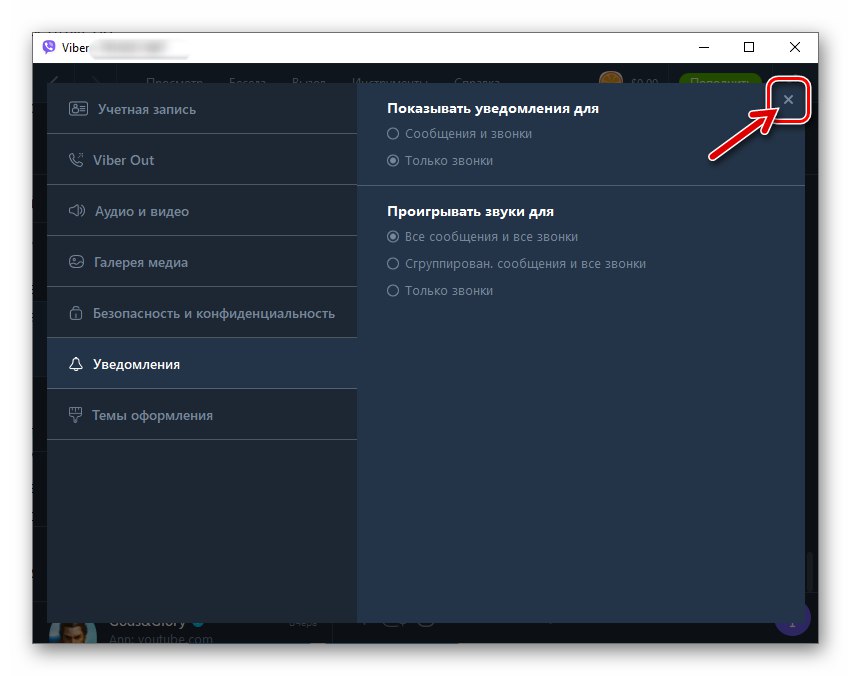
Závěr
Nastavení dočasného nebo trvalého zákazu demonstrace jednotlivých nebo všech vizuálních upozornění na události, ke kterým dochází v aplikaci Viber, jak vidíte, je velmi jednoduché implementovat. Když víte, jak nakonfigurovat messenger, můžete snadno zajistit vysokou úroveň pohodlí během jeho provozu a také zajistit účinnost úkolů přiřazených uvažovanému komunikačnímu nástroji.